Philips Televisor LCD profesional User Manual
Page 17
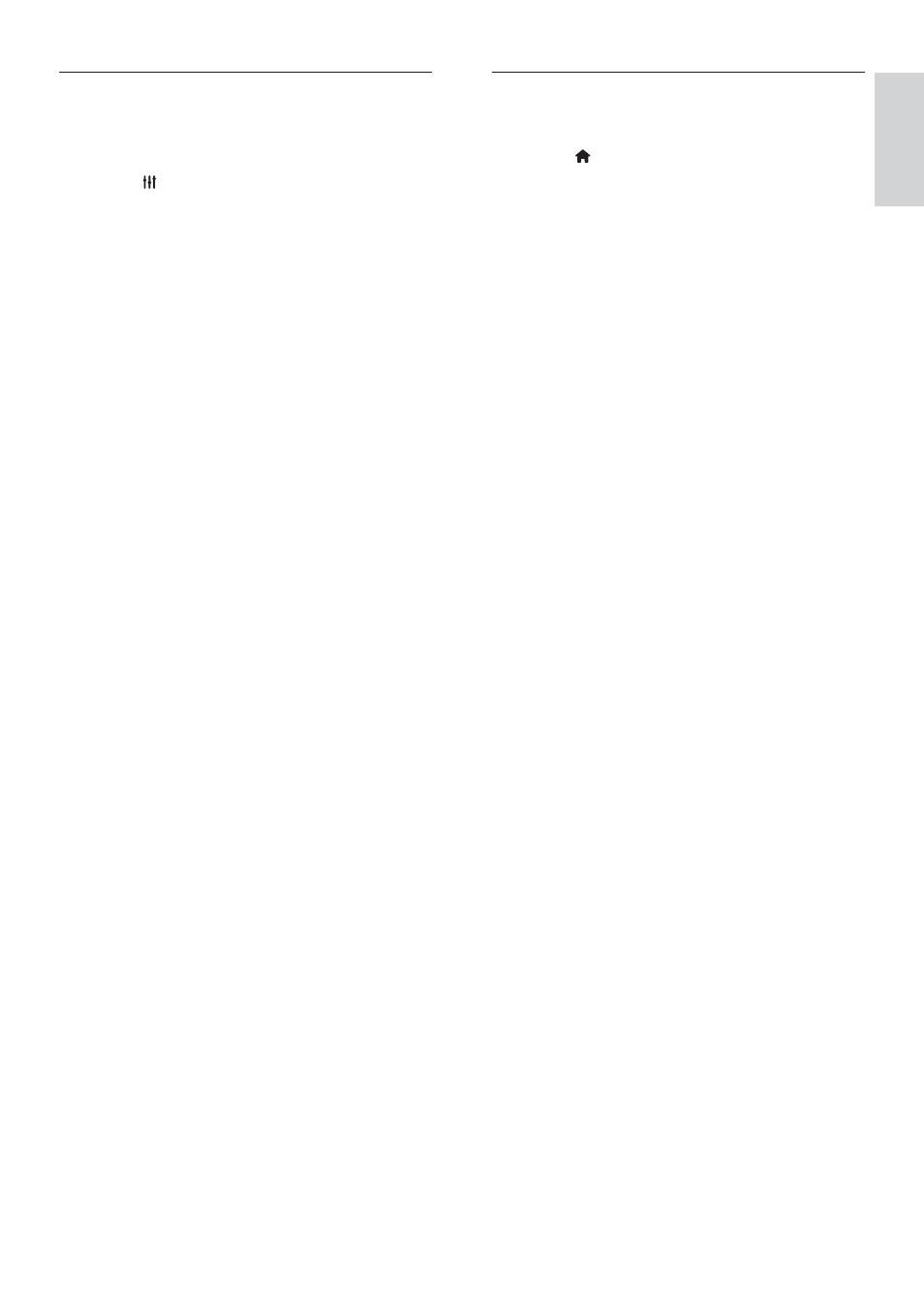
15
Español
&RQÀJXUDFLyQ PDQXDO GH ORV DMXVWHV
de sonido
1
Pulse .
2
Seleccione
>&RQÀJXUDFLyQ@ > [Ajustes de
TV] > [Sonido] y, a continuación, pulse
OK.
» Aparece el menú [Sonido].
3
Seleccione uno de los siguientes ajustes y,
a continuación, pulse OK.
[Sonido intelig.]: accede a los ajustes de
VRQLGR LQWHOLJHQWHV SUHGHÀQLGRV
[Reiniciar] UHVWDEOHFH OD FRQÀJXUDFLyQ
predeterminada de fábrica.
[Eliminar sonido]: mejora la claridad del
sonido.
[Graves]: ajusta el nivel de graves.
[Agudos]: ajusta el nivel de agudos.
[Surround]: activa el sonido espacial.
[Incredible Surround] (en modelos
seleccionados): sonido espacial mejorado
para un mayor efecto Surround.
[Volumen auricular] (para modelos con
auriculares): ajusta el volumen de los
auriculares.
[Nivelación volumen automática]:
reduce automáticamente los cambios
de volumen repentinos, por ejemplo, al
cambiar de canal.
[Balance]: ajusta el balance de los
altavoces izquierdo y derecho.
[Formato de salida digital]: seleccione el
tipo de salida de audio digital a través del
conector de salida de audio digital.
[PCM]: convierte el tipo de audio
que no es de formato PCM a dicho
formato.
[Multicanal]: ofrece salida de audio
para el sistema de cine en casa.
Uso de sonido inteligente
Use el sonido inteligente para aplicar los
DMXVWHV GH VRQLGR SUHGHÀQLGRV
1
Pulse ADJUST.
2
Seleccione
[Sonido intelig.] y, a
continuación, pulse OK.
3
Seleccione uno de los siguientes ajustes y,
a continuación, pulse OK.
[Personal]: aplica los ajustes que se
han personalizado en el menú de
sonido.
[Estándar]: ajustes adecuados para
la mayoría de los entornos y tipos de
audio.
[Noticias]: ajustes idóneos para voz,
como las noticias.
[Cine]: ajustes idóneos para películas.
[Juego]: ajustes idóneos para juegos.
[DRAMA]: ajustes idóneos para
programas dramáticos.
[Deportes]: ajustes idóneos para
programas deportivos.
ES
